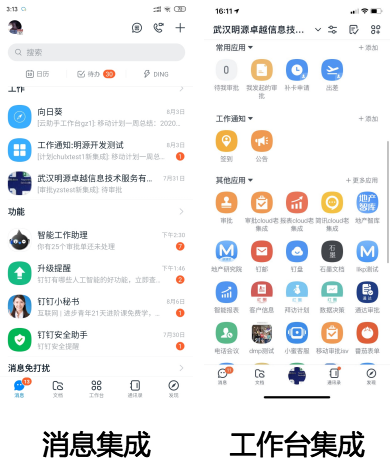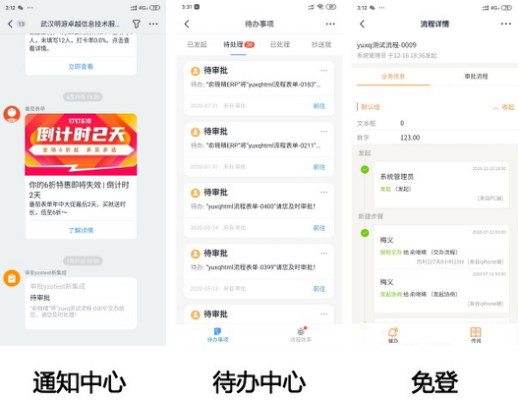1. 接入流程
- 钉钉后台创建应用
- 云助手企业平台填写参数
- 拉取通讯录
- 测试验收
2. 钉钉后台创建应用
该步骤在钉钉企业平台完成,登录钉钉开放平台
2.1. 在"应用开发-企业内部开发-钉钉应用"中点击创建应用按钮
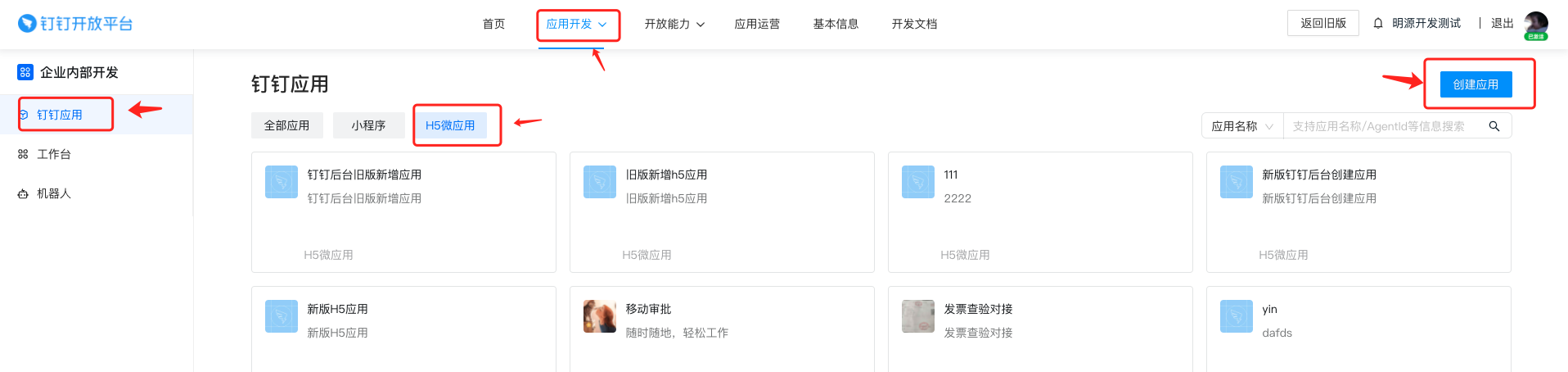
2.2. 填写应用的基本信息
| 配置项 | 描述 |
|---|---|
| 应用类型 | H5微应用 |
| 应用名称 | 移动审批丨移动报表丨移动计划丨管理简讯丨移动销售丨移动采招等,也可以自定义 |
| 应用描述 | 例如移动审批应用填写“随时随地,轻松审批”,也可以自定义 |
| 应用图标 | 登录云助手企业平台--应用中心,选择对应应用右上角“设置应用”--选择应用LOGO鼠标右键单击--下载图像。也可以自定义 |
| 开发模式 | 委托服务商开发 |
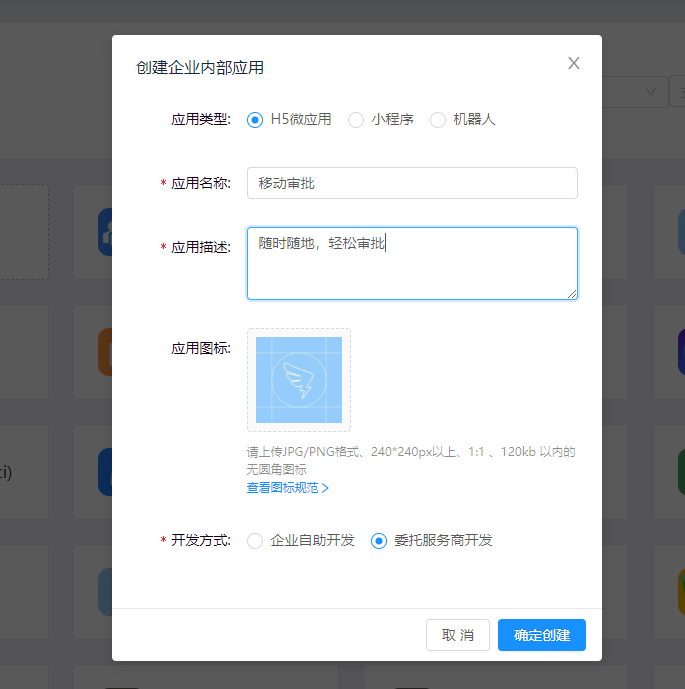
确定创建之后,创建成功!
2.3. 应用授权给定制服务商开发
点击应用图标,进入在应用详情页--凭证与基础信息tab中,找到“授权定制服务商开发”选项,填写服务商的corpID:dingf0507ef8e280d0e9,然后点击“查找服务商”,会出现“武汉明源卓越信息技术服务有限公司”,点击确认授权给服务商。
选择服务商
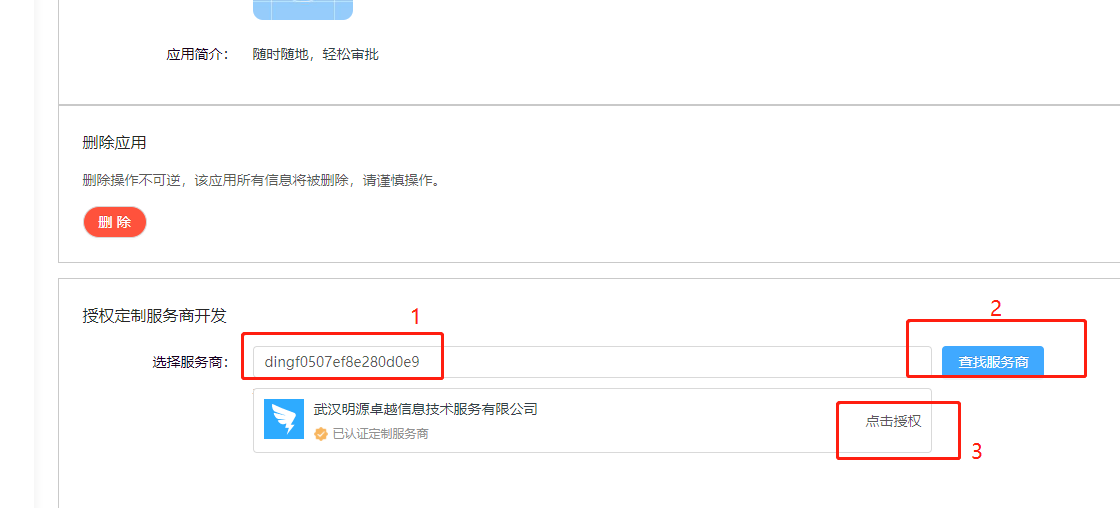
确认授权
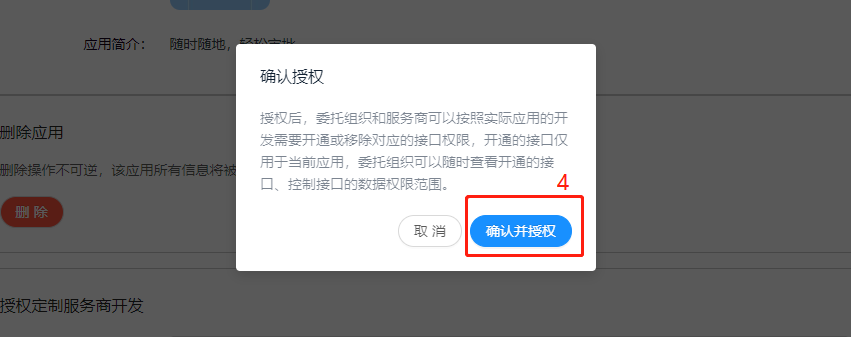
完成
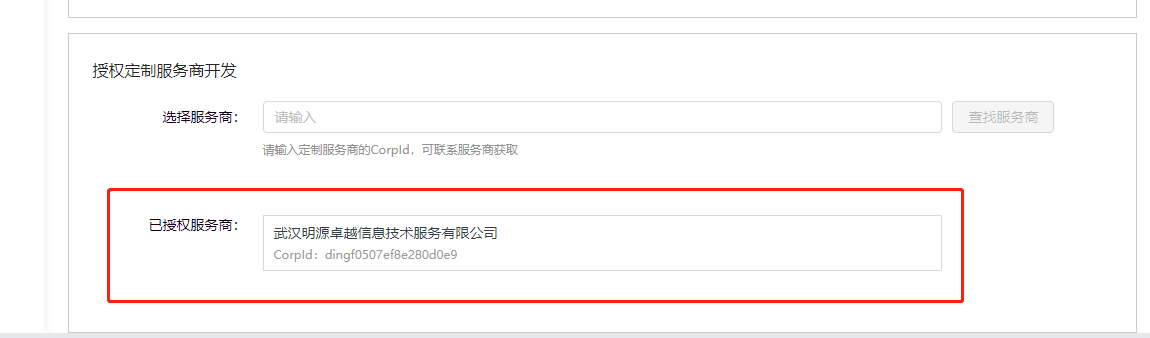
2.4. 填写应用的开发信息
在应用详情页--开发管理中完善参数

| 配置项 | 描述 |
|---|---|
| 开发模式 | 开发应用 |
| 服务器出口IP | 47.97.223.226,47.98.50.205,47.97.176.29 |
| 应用首页地址 | 在钉钉中点击应用,打开的页面地址。获取应用的首页地址:云助手企业平台--集成到第三方OA--钉钉集成--应用首页地址。复制对应应用的首页地址即可 |
| PC端首页地址 | 不填 |
| 管理后台地址 | 不填 |
2.5. 权限管理设置
在应用详情页--权限管理中搜索 "待办应用中待办写权限" ,然后申请其权限
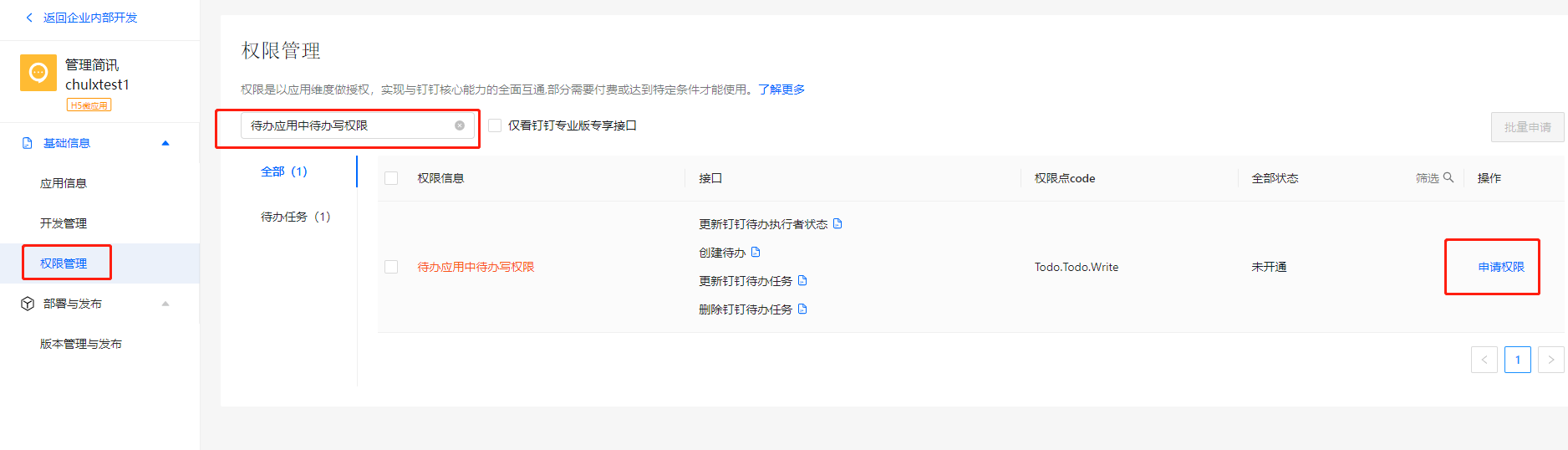
2.6. 设置应用可见权限
在应用详情页--版本管理与发布中设置应用可被哪些钉钉用户使用和看见
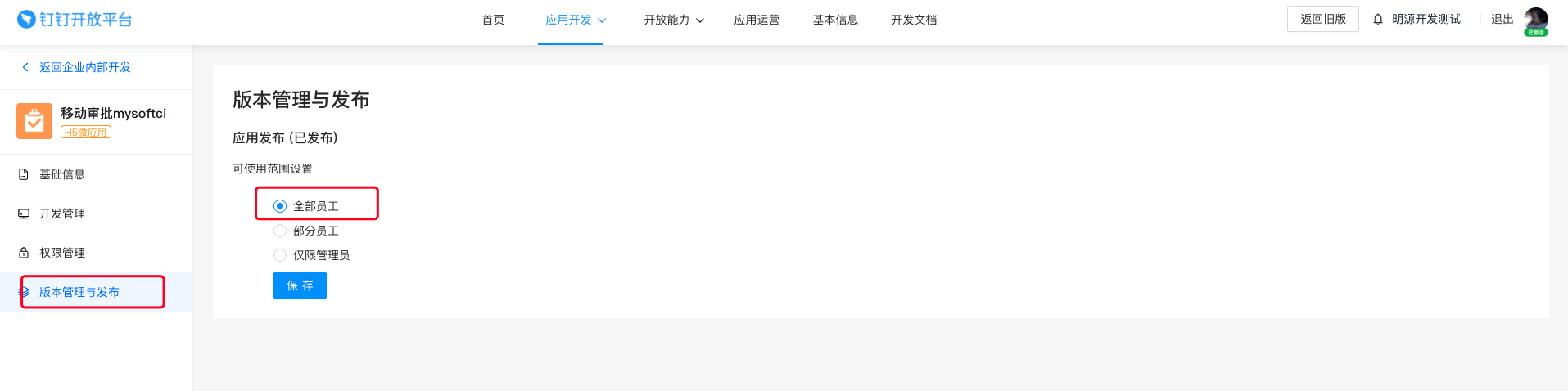
此时移动审批的应用已经创建完成,如果要集成其他应用,请参考审批的创建流程;后面操作请联系云助手团队人员提供应用的customkey和customsecret字段
3. 云助手企业平台填写参数
该步骤在云助手企业平台完成。
登录云助手企业平台,在“设置中心-集成到第三方OA”中,选择“钉钉集成”,配置集成参数。必填参数缺一不可,请慎重填写
3.1. 获取钉钉corpID
钉钉CorpID来源于钉钉开放平台,详细位置如下: 在“首页”菜单中,复制CorpId信息,将其粘贴到云助手的钉钉集成设置“钉钉CorpID”的选项值里。
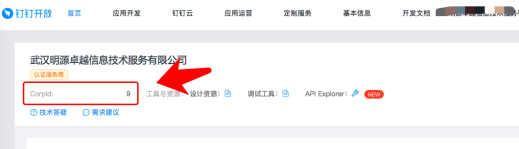
3.2. 应用集成
集成后每个应用在钉钉那边都有独立入口,点击独立入口可s访问各个应用。需要在钉钉那边创建多个应用
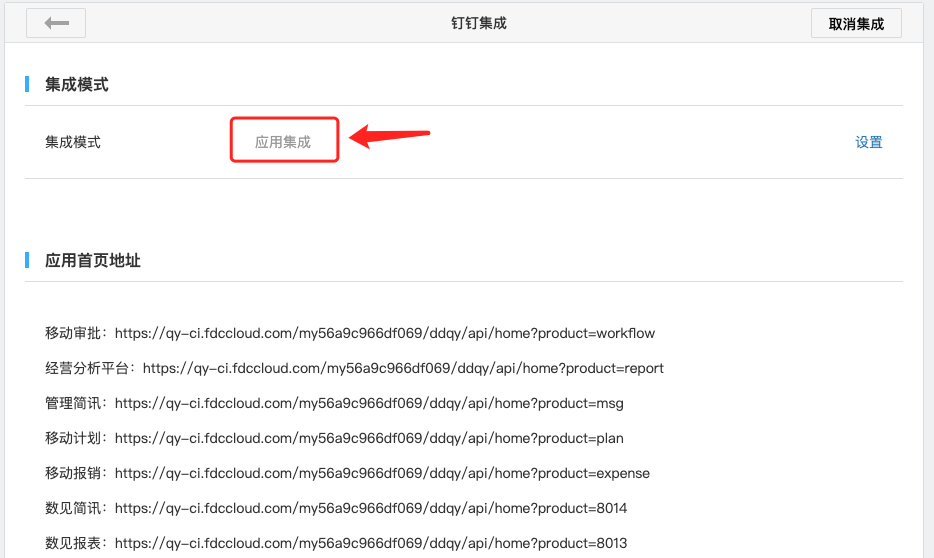
| 配置项 | 描述 |
|---|---|
| 集成模式 | 选择“应用集成”,在钉钉那边将会是独立的应用展示。默认“应用集成” |
| 钉钉CorpID | 钉钉企业ID。此值来源于钉钉后台 |
| 钉钉CorpSecret | 不填,为空 |
| 获取通讯录的CustomKey和CustomSecret | 用于获取钉钉的通讯录信息和云助手账号信息进行智能匹配,可以随便选择一个要集成的应用(移动审批、移动报表、移动计划、管理简讯中任意一个应用的Customerkey和CustomSecret数据都可以),如果不知道应用的Customerkey和CustomSecret,可联系云助手团队获取 |
| 钉钉是否推送消息 | 集成的总开关,只有此开关开启,才会找对应的应用开关是否开启,否则所有的应用不会推送。建议开启 |
| 移动审批、报表、简讯、计划是否推送消息 | 开启了才会向对应的应用发送消息,否则不会推送消息 |
| 移动审批、报表、简讯、计划 AgentID | 在钉钉后台添加相应应用时,应用唯一标识。此值由云助手团队提供。请联系云助手团队 |
| 移动审批、报表、简讯、计划 CustomKey | 在钉钉后台添加相应应用时,应用的CustomKey。此值由云助手团队提供。请联系云助手团队 |
| 移动审批、报表、简讯、计划 CustomSecret | 在钉钉后台添加相应应用时,应用的CustomSecret。此值由云助手团队提供。请联系云助手团队 |
| 启用消息的应用 | 只有选中的应用才可以发送消息 |
3.3. 工作台集成
集成后所有应用入口将统一,仅需要在钉钉那儿创建一个应用,点击进入云助手的首页,然后选择对应应用进入查看详情
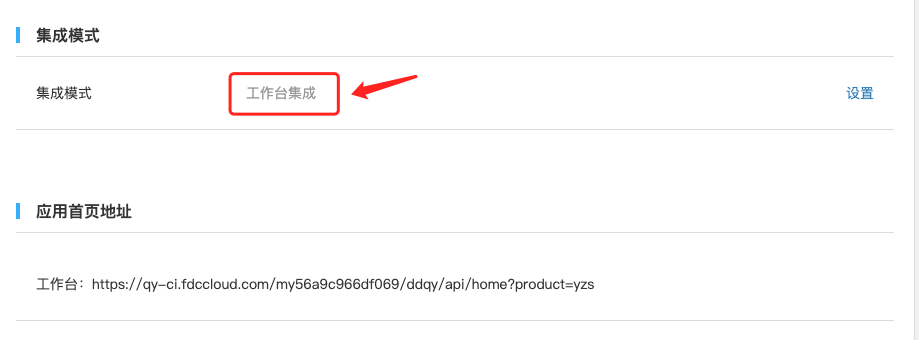
| 配置项 | 描述 |
|---|---|
| 集成模式 | 选择“工作台集成”,会将所有应用全部聚合到云助手工作台中 |
| 钉钉CorpID | 钉钉企业ID。此值来源于钉钉后台 |
| 钉钉CorpSecret | 不填,为空 |
| 获取通讯录的CustomKey和CustomSecret | 用于获取钉钉的通讯录信息和云助手账号信息进行智能匹配,可以随便选择一个要集成的应用(移动审批、移动报表、移动计划、管理简讯中任意一个应用的Customerkey和CustomSecret数据都可以),如果不知道应用的Customerkey和CustomSecret,可联系云助手团队获取 |
| 钉钉是否推送消息 | 集成的总开关,只有此开关开启,才会找对应的应用开关是否开启,否则所有的应用不会推送。建议开启 |
| 云助手AgentID | 在钉钉后台添加相应应用时,应用唯一标识。此值由云助手团队提供。请联系云助手团队 |
| 云助手CustomKey | 在钉钉后台添加相应应用时,应用的CustomKey。此值由云助手团队提供。请联系云助手团队 |
| 云助手CustomSecret | 在钉钉后台添加相应应用时,应用的CustomSecret。此值由云助手团队提供。请联系云助手团队 |
| 集成应用 | 只有选中的应用才会在工作台应用中显示 |
| 启用消息的应用 | 只有选中的应用才可以发送消息 |
4. 拉取通讯录
该步骤在云助手企业平台完成
登录云助手企业平台,在通讯录下,点击组织架构旁边的“+”,选择“钉钉账号关联”
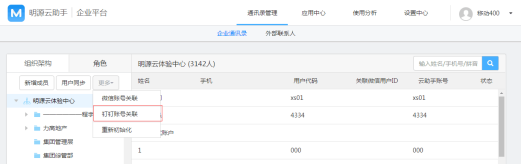
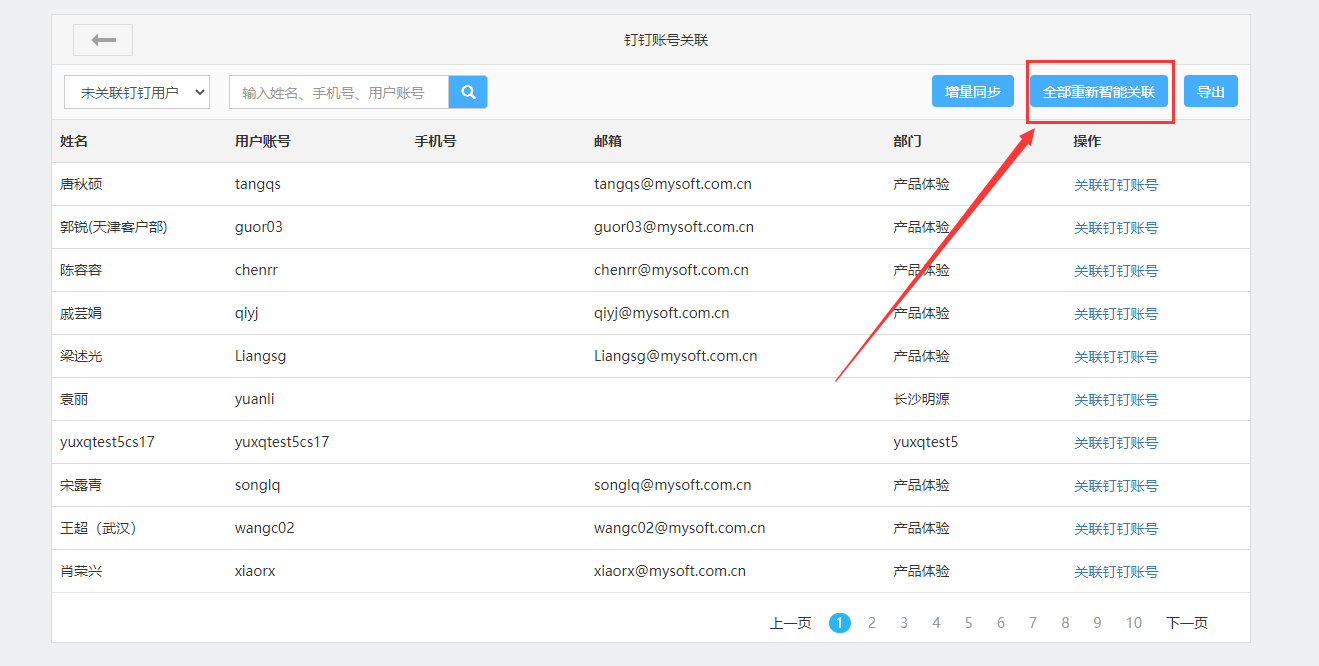
在打开的页面中,点击“全部智能重新关联”,在如下弹窗中选择匹配范围和匹配规则进行智能关联
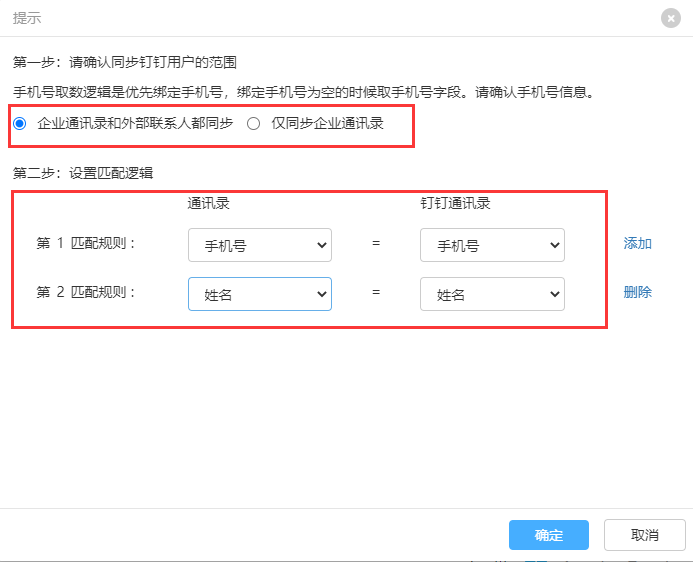
注意:
- 当手机号或员工姓名存在重复时将不进行自动关联,需要手动关联
- 没有自动关联的员工,需要手动关联
- 如果关联错误,需要手动调整
- 后续在钉钉中新增的用户,在云助手中需要手动关联(或者重新一键智能关联)
5. 云助手团队成员操作指引(可忽略)
此指引是定制开发商指引,企业上面操作是用来申请定制开发,后面的操作需要定制开发商管理员去钉钉开放平台查找相关信息
5.1. 查看应用信息
登录钉钉开放平台后在“更多-定制开发商-定制应用”中查找到申请的应用
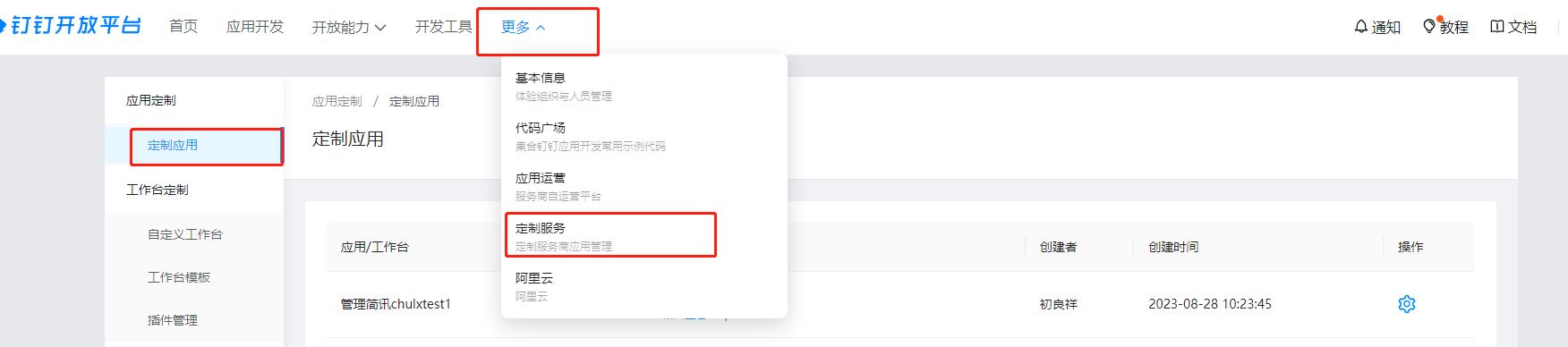
5.2. 复制应用关键信息
点击凭证与基础信息,复制应用凭证信息,提供给一线同事
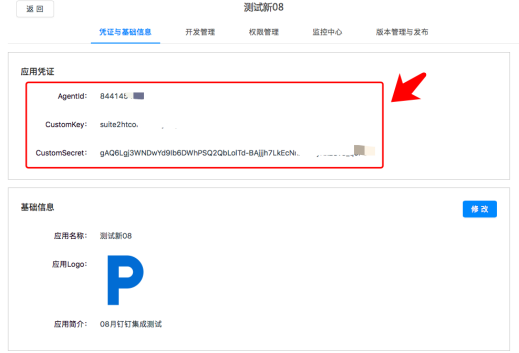
| 配置项 | 描述 |
|---|---|
| agentId | 应用的AgentID |
| CustomKey | 应用的CustomKey |
| CustomSecret | 应用的CustomSecret |
5.3. 授权接口
联系云助手团队授权接口权限,主要包含”通讯录接口权限“,如下图
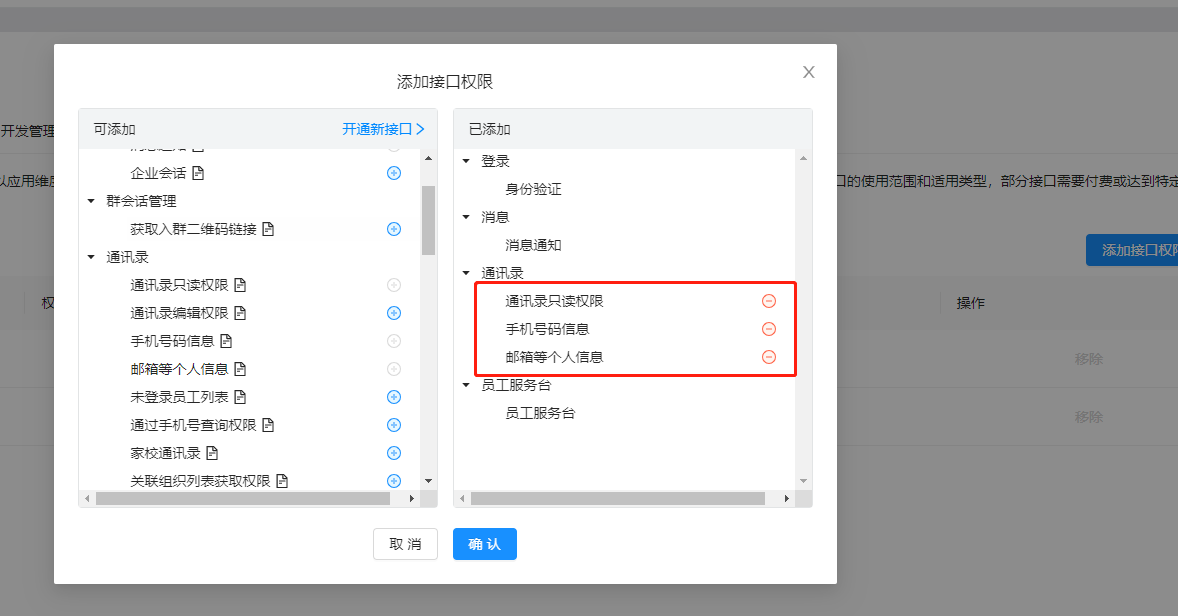
- 通讯录只读权限
- 手机号码信息
- 邮箱等个人信息
6. 明源H5应用集成到钉钉后的效果图